win7电脑系统服务怎么删除
win7电脑系统服务怎么删除呢?如果电脑有些服务可以删除的话,就可以防止后台运行,提高电脑的运行速度,不知如何删除无用的系统服务的用户,可参照以下的方法进行操作。
电脑使用时间长了,默认的系统服务就会在后台运行,有的系统服务是无用的,只会增加系统运行负载,那么今天小编给你带来的是win7系统删除一些不需要的系统服务,不知win7电脑系统服务怎么删除的用户,请来看看下面的删除教程吧。
wi电脑系统服务怎么删除:
PS:下面的操作步骤都以代号来执行,请先了解清楚,再操作避免有误。
《server》的格式是/Servers name
【server name】是服务名称
【binPath= 】是服务路径
1、同时按下快捷键Win+R打开运行,输入“services.msc”,点击确定打开服务列表,下面就需要找到没有的服务进行删除,如图所示:
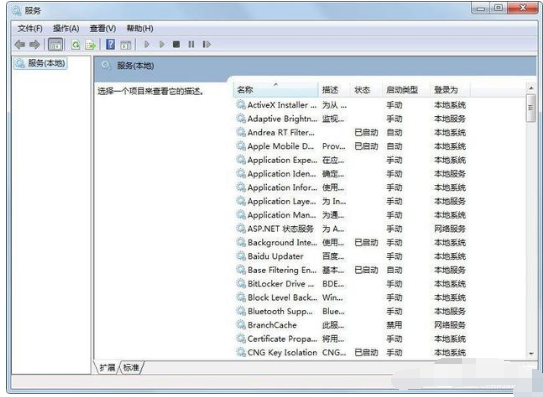
2、然后在运行中输入“cmd”,打开管理员命令窗口,输入“sc delete 【service name】”删除服务,删除成功后可去服务中查看服务在不在;如图所示:
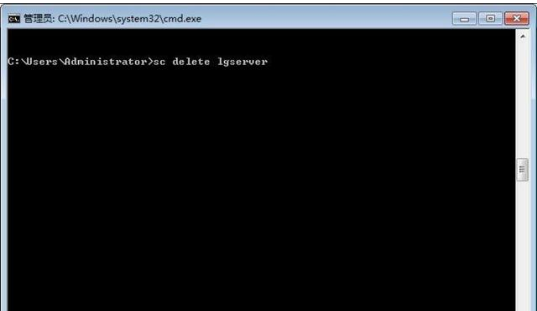
3、也可以sc添加服务,添加方式打开cmd,然后输入“sc 《server》 create 【server name】【binPath= 】 start=anto”即可。
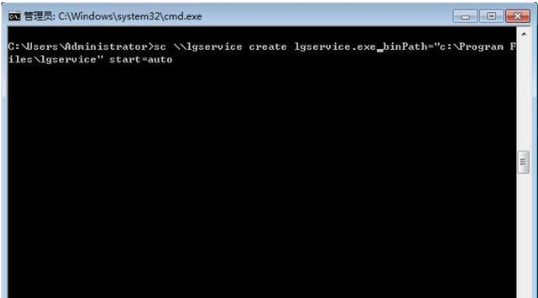
以上就是关于win7电脑系统服务怎么删除的详细介绍了。
>更多相关文章
- 07-28win7如何更改打印机驱动程序
- 07-28win7提示Windows延缓写入失败怎么办
- 07-28win7打开IE自动关闭怎么解决
- 07-28win7如何查看笔记本显卡是独立还是集成
- 07-28Win7笔记本无线网络连接不见了怎么办
- 07-28win7运行程序出现错误怎么办
- 07-28win7怎么设置电脑定时断网
- 07-28win7无法运行cmd命令怎么解决
首页推荐
佛山市东联科技有限公司一直秉承“一切以用户价值为依归
- 01-11全球最受赞誉公司揭晓:苹果连续九年第一
- 12-09罗伯特·莫里斯:让黑客真正变黑
- 12-09谁闯入了中国网络?揭秘美国绝密黑客小组TA
- 12-09警示:iOS6 惊现“闪退”BUG
- 11-28Bossjob宣布上线AI翻译功能
- 11-28腾讯应用宝电脑版推小宝AI助手 部分功能已
- 11-28周鸿祎亲自上阵演短剧,将于发布会上播出
- 11-28机构:2024第三季度全球NAND闪存产业营收增
- 11-18LG新能源宣布与Bear Robotics达成合作,成为
相关文章
24小时热门资讯
24小时回复排行
热门推荐
最新资讯
操作系统
黑客防御


















 粤公网安备 44060402001498号
粤公网安备 44060402001498号